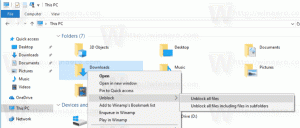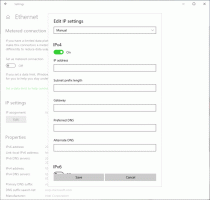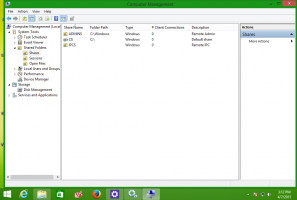Poiščite rezervirano velikost pomnilnika v sistemu Windows 10
Kako najti rezervirano velikost pomnilnika v sistemu Windows 10
Če ste v sistemu Windows 10 omogočili funkcijo rezerviranega pomnilnika, je opisano, kako poiščete rezervirano velikost pomnilnika, ki se uporablja za Windows Update, sistemski predpomnilnik in začasne datoteke.
Začenši z naslednjo večjo posodobitvijo, ki je Windows 10 19H1, Microsoft uvaja nekaj sprememb v tem, kako Windows 10 upravlja prostor na disku. Nekaj prostora na disku - rezervirano shranjevanje - bo namenjeno uporabi za posodobitve, aplikacije, začasne datoteke in sistemske predpomnilnike. Tukaj je opisano, kako omogočite ali onemogočite to funkcijo.
Windows 10 bo rezerviral nekaj prostora na disku, da bo to zagotovil kritične funkcije OS imajo vedno dostop do prostora na disku. jazČe uporabnik skoraj napolni svoj prostor za shranjevanje, postane več scenarijev operacijskega sistema Windows in aplikacij nezanesljivih. Na primer, Windows Update morda ne bo prenesel novih paketov posodobitev. Rezervirano shranjevanje rešuje to težavo. Samodejno bo uveden na napravah, ki imajo vnaprej nameščeno različico 1903 ali tiste, kjer je bila 1903 čisto nameščena.
Z rezerviran prostor za shranjevanje, posodobitve, aplikacije, začasne datoteke in predpomnilniki verjetno ne bodo odvzeli dragocenega prostega prostora in bi morali še naprej delovati po pričakovanjih.
Koliko prostora za shranjevanje je rezervirano
V naslednji večji izdaji sistema Windows (19H1) Microsoft predvideva, da se bo začelo rezervirano shranjevanje na približno 7 GB, vendar se bo količina rezerviranega prostora sčasoma spreminjala glede na to, kako uporabljate svoj napravo. Na primer, začasne datoteke, ki danes zasedejo splošni prosti prostor v vaši napravi, lahko v prihodnosti porabijo prostor iz rezerviranega prostora za shranjevanje. Poleg tega je v zadnjih nekaj izdajah Microsoft zmanjšal velikost sistema Windows za večino strank
Ko je omogočeno, bo rezerviran prostor za shranjevanje takoj rezerviral celotno dodeljeno količino prostora na disku. Vendar pa bo na napravah z omejenim prostorom na disku omogočanje rezerviranega pomnilnika zapustilo uporabniški prostor in bo vzelo le najmanj, kar je 2 % zmogljivost sistemskega nosilca ali 3 GB prostora na disku, kar je manjše, da zagotovite, da je naprava funkcionalna in dostopna uporabniku za nadaljnje operacije. Rezervirani prostor za shranjevanje se bo povečal nazaj na prvotno dodeljeno velikost, ko bo prostor na voljo, na primer, ko se odstranijo stare namestitve sistema Windows ali se izvedejo opravila čiščenja Storage Sense.
Rezerviranega prostora za shranjevanje ni mogoče odstraniti iz operacijskega sistema, lahko pa zmanjšate količino rezerviranega prostora.
Na to, kako rezerviran prostor za shranjevanje spremeni velikost v vaši napravi, vplivata naslednja dva dejavnika:
- Izbirne funkcije. Za Windows je na voljo veliko izbirnih funkcij. Te so lahko vnaprej nameščene, pridobljene s strani sistema na zahtevo ali pa jih namestite ročno. Ko je nameščena izbirna funkcija, bo Windows povečal količino rezerviranega prostora za shranjevanje, da zagotovi prostor za vzdrževanje te funkcije v vaši napravi, ko so nameščene posodobitve. Katere funkcije so nameščene v vaši napravi, si lahko ogledate tako, da obiščete Nastavitve > Aplikacije > Aplikacije in funkcije > Upravljanje izbirnih funkcij. Količino prostora, potrebnega za rezervirano shranjevanje v napravi, lahko zmanjšate tako, da odstranite izbirne funkcije, ki jih ne uporabljate.
- Nameščeni jeziki. Windows je lokaliziran v številne jezike. Čeprav večina naših strank uporablja samo en jezik naenkrat, nekatere stranke preklapljajo med dvema ali več jeziki. Ko so nameščeni dodatni jeziki, bo Windows povečal količino rezerviranega prostora za shranjevanje, da zagotovi prostor za vzdrževanje teh jezikov, ko so nameščene posodobitve. Kateri jeziki so nameščeni v vaši napravi, si lahko ogledate tako, da obiščete Nastavitve > Čas in jezik > Jezik. Količino prostora, potrebnega za rezervirano shranjevanje v napravi, lahko zmanjšate tako, da odstranite jezike, ki jih ne uporabljate.
Od tega pisanja ima Windows 10 "19H1", različica 1903, privzeto onemogočeno funkcijo rezerviranega pomnilnika. Omogočiti ga morate ročno. Glej
Omogočite ali onemogočite rezervirano shranjevanje v sistemu Windows 10
Ko svojo napravo nadgradite na naslednjo razpoložljivo različico z omogočenim rezerviranim pomnilnikom, boste lahko našli rezervirano velikost pomnilnika.
Če želite poiskati rezervirano velikost pomnilnika v sistemu Windows 10,
- Odprite Aplikacija za nastavitve.
- Pojdi do sistem - Skladiščenje.
- Na desni kliknite na Pokaži več kategorij povezava.
- Zdaj kliknite na Sistem & rezervirano predmet.
- Na naslednji strani si oglejte Rezervirana velikost za shranjevanje vrednost.
Končali ste.
Posodobitev: Začetek v Windows 10 različica 2004, znan tudi kot '20H1', lahko uporabite DISM oz PowerShell za upravljanje funkcije Reserved Storage.
Če želite poiskati rezervirano velikost pomnilnika z DISM,
- Odprite a nov povišan ukazni poziv.
- Vrsta
DISM.exe /Online /Get-ReservedStorageStateda vidite, ali je funkcija rezerviranega prostora omogočena ali onemogočena. - Končali ste.
Če želite s PowerShellom poiskati rezervirano velikost pomnilnika,
- Odprto PowerShell kot skrbnik.
- Vrsta
Get-WindowsReservedStorageStateda vidite, ali je funkcija rezerviranega prostora omogočena ali onemogočena. - Končali ste.
To je to.